pp如何设置文本逐行出现图文教程
发布时间:2017-06-17 13:49
相关话题
我们在制作PPT幻灯片时,经常需要将文本的动画设置成一行一行地出现,这样既美观又有韵味,那么我们需要如何实现呢?下面小编马上就告诉大家ppt设置文本逐行出现的方法。
ppt设置文本逐行出现教程
首先,我们需要在幻灯片中插入文本框,在文本框中输入我们需要设置动画为一行一行出现的文本,注意,这里我们添加的文本框是竖排文本框,而且里面的每一列的后面我们都得加一个换行符,也就是在每一列的最后按一下回车键。

然后我们需要选中文本框,然后找到上方动画选项,然后单击自定义动画。

然后在右侧出现的自定义动画窗口中选择“添加效果”——“进入”——“渐入”
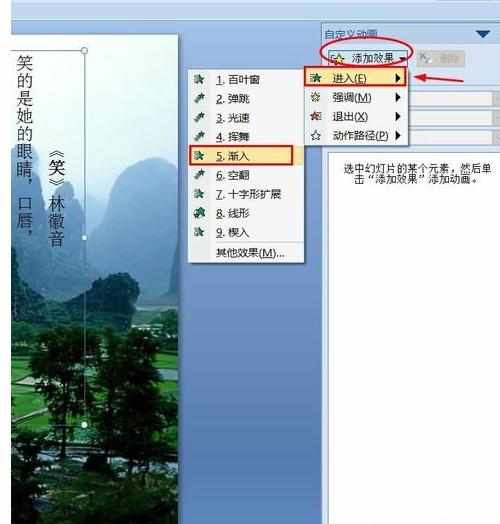
这时已经可以看到动画了,不过这还不是我们需要的最终效果,我们想要文字一行一行地出现还得继续调整一下,我们找到自定义动画窗口中找到我们刚才添加的动画,鼠标右键单击然后在弹出的菜单中选择效果选项。
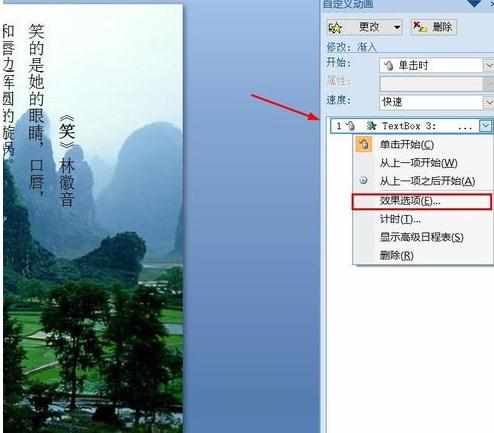
在弹出的对话框中选择“正文文本动画”选项卡,然后在组合文本选项框中选择“按第一段落起”。
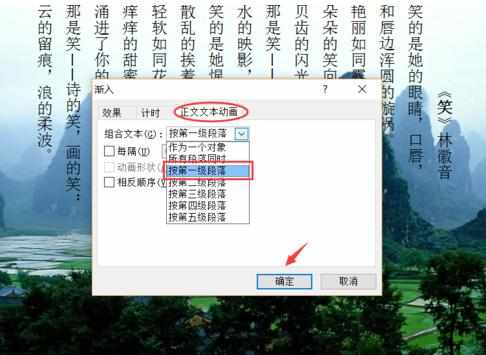
最终我们可以看见在自定义动画窗口中为我们每一段文字都添加了动画,播放一下,可以看到文字会一行一行地出现在屏幕上。
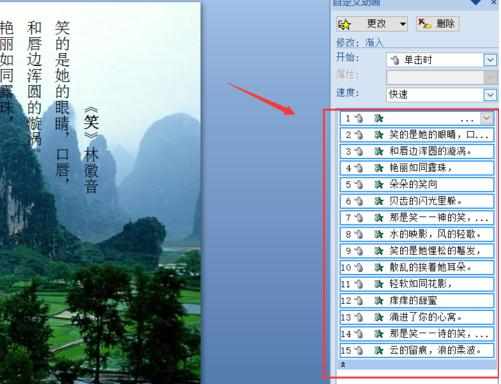

pp如何设置文本逐行出现图文教程的评论条评论